SharePlay được sử dụng để chia sẻ nội dung với người khác khi thực hiện FaceTime như xem phim chung trên iPhone hay xem video YouTube. Tuy nhiên, nhiều ứng dụng tự động kích hoạt SharePlay khi bạn thực hiện FaceTime từ đó khiến bạn có thể nhấn nhầm nút, ảnh hưởng tới cuộc gọi video đang thực hiện. Bài viết dưới đây sẽ hướng dẫn bạn chặn SharePlay trên iPhone.
Cách tắt SharePlay trên iPhone tự động bật
Bước 1:
Bạn truy cập vào Settings sau đó kéo xuống bên dưới rồi nhấn chọn vào FaceTime để điều chỉnh.
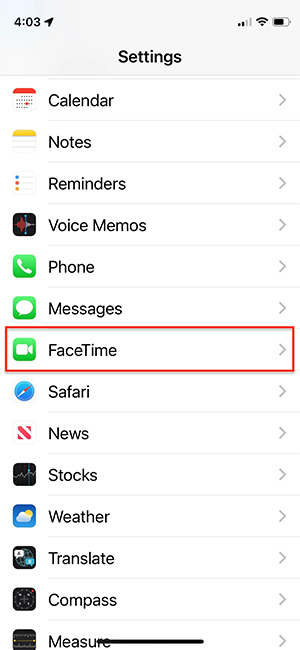
Bước 2:
Tiếp đến người dùng nhấn vào tính năng SharePlay để điều chỉnh lại. Lúc này bạn sẽ thấy có một số ứng dụng được tự động kích hoạt SharePlay. Chúng ta chỉ cần tắt ứng dụng không cho dùng SharePlay tự động khi thực hiện FaceTime là được.
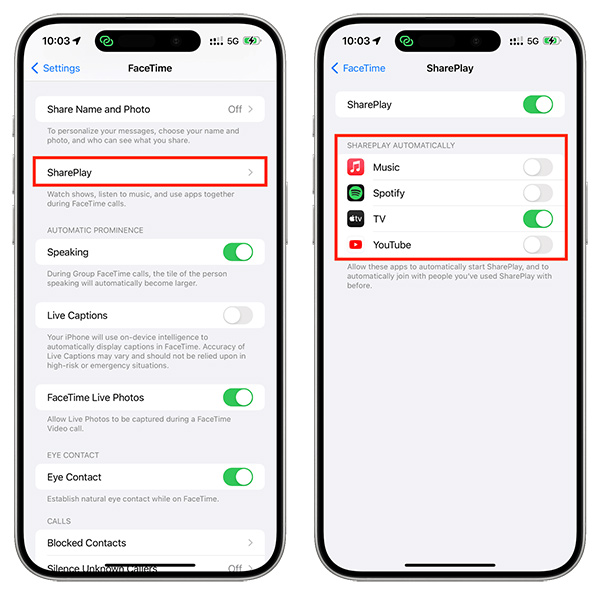
Cách chặn SharePlay trên iPhone hoàn toàn
Bạn có thể tắt SharePlay trong cài đặt trên Face Time nhưng khi thực hiện cuộc gọi vẫn có thể hiển thị tùy chọn SharePlay. Vì thế bạn có thể chặn SharePlay thông qua Screen Time.
Bước 1:
Bạn truy cập Cài đặt trên iPhone sau đó nhấn vào tính năng Thời gian sử dụng. Chuyển sang giao diện mới, bạn nhấn vào Bật giới hạn.
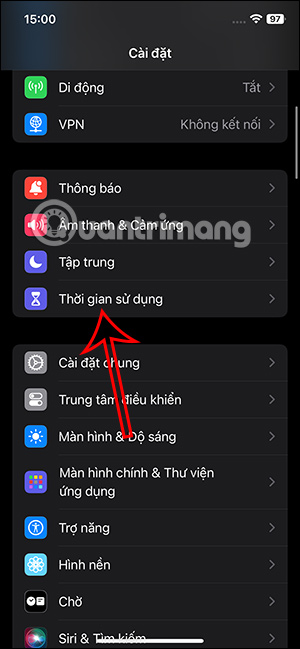
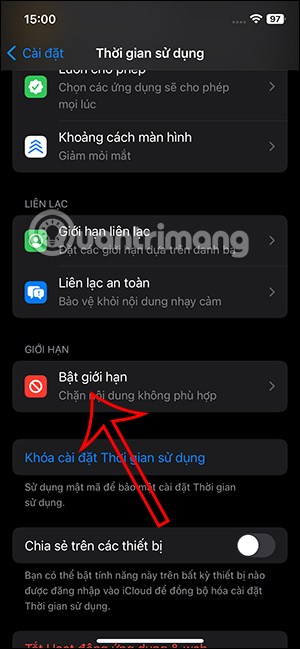
Bước 2:
Chuyển vào giao diện thiết lập chế độ chặn thông qua Screen Time. Bạn nhấn vào Ứng dụng được phép để chỉnh các ứng dụng được phép hoạt động trên iPhone.
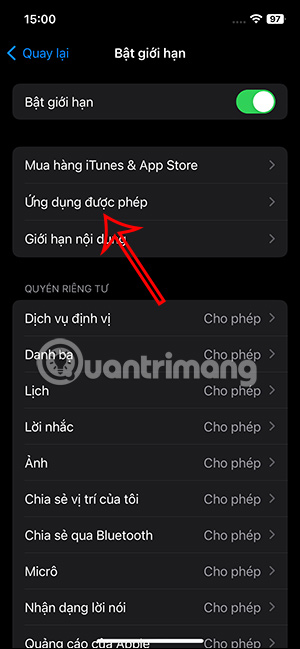
Bước 3:
Tại đây chúng ta sẽ tắt tính năng SharePlay để không cho phép sử dụng trên điện thoại iPhone.
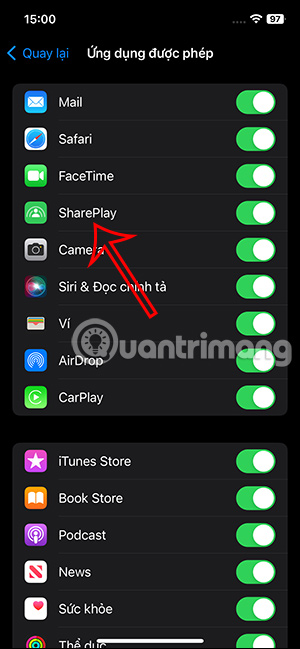
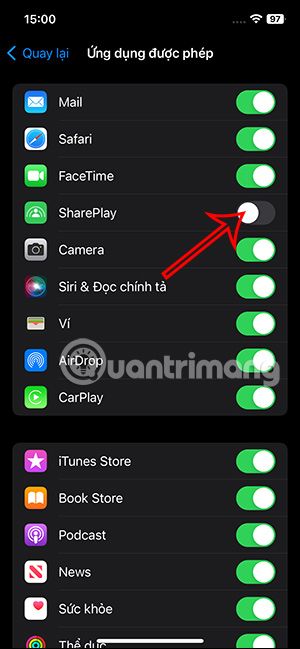
Như vậy SharePlay đã được tắt hoàn toàn trên iPhone và không hiển thị khi thực hiện Face Time.
 Công nghệ
Công nghệ  Windows
Windows  iPhone
iPhone  Android
Android  Học CNTT
Học CNTT  Download
Download  Tiện ích
Tiện ích  Khoa học
Khoa học  Game
Game  Làng CN
Làng CN  Ứng dụng
Ứng dụng 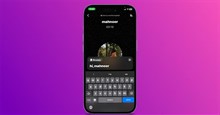


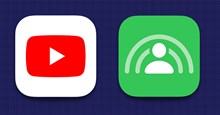








 Linux
Linux  Đồng hồ thông minh
Đồng hồ thông minh  Chụp ảnh - Quay phim
Chụp ảnh - Quay phim  macOS
macOS  Phần cứng
Phần cứng  Thủ thuật SEO
Thủ thuật SEO  Kiến thức cơ bản
Kiến thức cơ bản  Dịch vụ ngân hàng
Dịch vụ ngân hàng  Lập trình
Lập trình  Dịch vụ nhà mạng
Dịch vụ nhà mạng  Dịch vụ công trực tuyến
Dịch vụ công trực tuyến  Nhà thông minh
Nhà thông minh  Quiz công nghệ
Quiz công nghệ  Microsoft Word 2016
Microsoft Word 2016  Microsoft Word 2013
Microsoft Word 2013  Microsoft Word 2007
Microsoft Word 2007  Microsoft Excel 2019
Microsoft Excel 2019  Microsoft Excel 2016
Microsoft Excel 2016  Microsoft PowerPoint 2019
Microsoft PowerPoint 2019  Google Sheets - Trang tính
Google Sheets - Trang tính  Code mẫu
Code mẫu  Photoshop CS6
Photoshop CS6  Photoshop CS5
Photoshop CS5  Lập trình Scratch
Lập trình Scratch  Bootstrap
Bootstrap  Ứng dụng văn phòng
Ứng dụng văn phòng  Tải game
Tải game  Tiện ích hệ thống
Tiện ích hệ thống  Ảnh, đồ họa
Ảnh, đồ họa  Internet
Internet  Bảo mật, Antivirus
Bảo mật, Antivirus  Họp, học trực tuyến
Họp, học trực tuyến  Video, phim, nhạc
Video, phim, nhạc  Giao tiếp, liên lạc, hẹn hò
Giao tiếp, liên lạc, hẹn hò  Hỗ trợ học tập
Hỗ trợ học tập  Máy ảo
Máy ảo  Điện máy
Điện máy  Tủ lạnh
Tủ lạnh  Tivi
Tivi  Điều hòa
Điều hòa  Máy giặt
Máy giặt  Quạt các loại
Quạt các loại  Cuộc sống
Cuộc sống  Kỹ năng
Kỹ năng  Món ngon mỗi ngày
Món ngon mỗi ngày  Làm đẹp
Làm đẹp  Nuôi dạy con
Nuôi dạy con  Chăm sóc Nhà cửa
Chăm sóc Nhà cửa  Du lịch
Du lịch  Halloween
Halloween  Mẹo vặt
Mẹo vặt  Giáng sinh - Noel
Giáng sinh - Noel  Quà tặng
Quà tặng  Giải trí
Giải trí  Là gì?
Là gì?  Nhà đẹp
Nhà đẹp  TOP
TOP  Ô tô, Xe máy
Ô tô, Xe máy  Giấy phép lái xe
Giấy phép lái xe  Tấn công mạng
Tấn công mạng  Chuyện công nghệ
Chuyện công nghệ  Công nghệ mới
Công nghệ mới  Trí tuệ nhân tạo (AI)
Trí tuệ nhân tạo (AI)  Anh tài công nghệ
Anh tài công nghệ  Bình luận công nghệ
Bình luận công nghệ